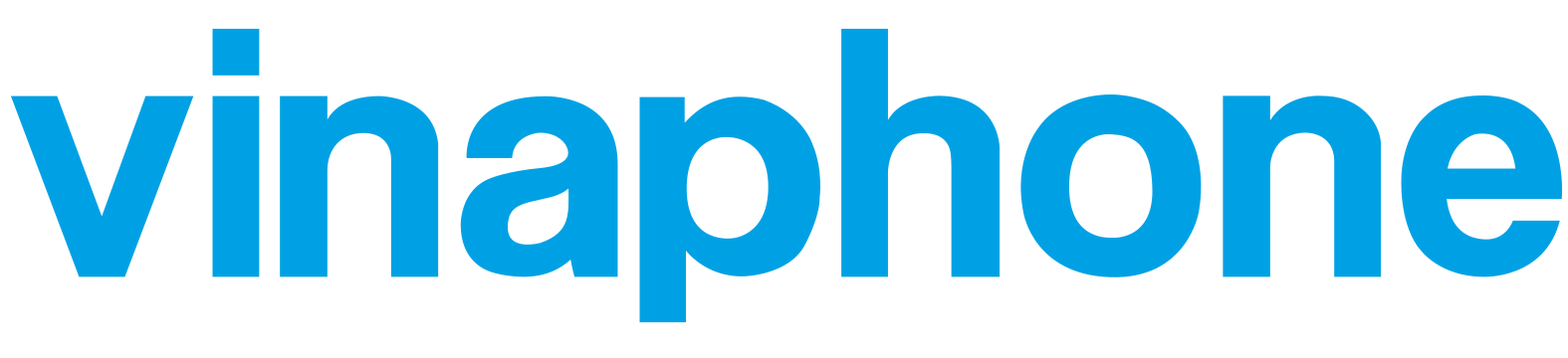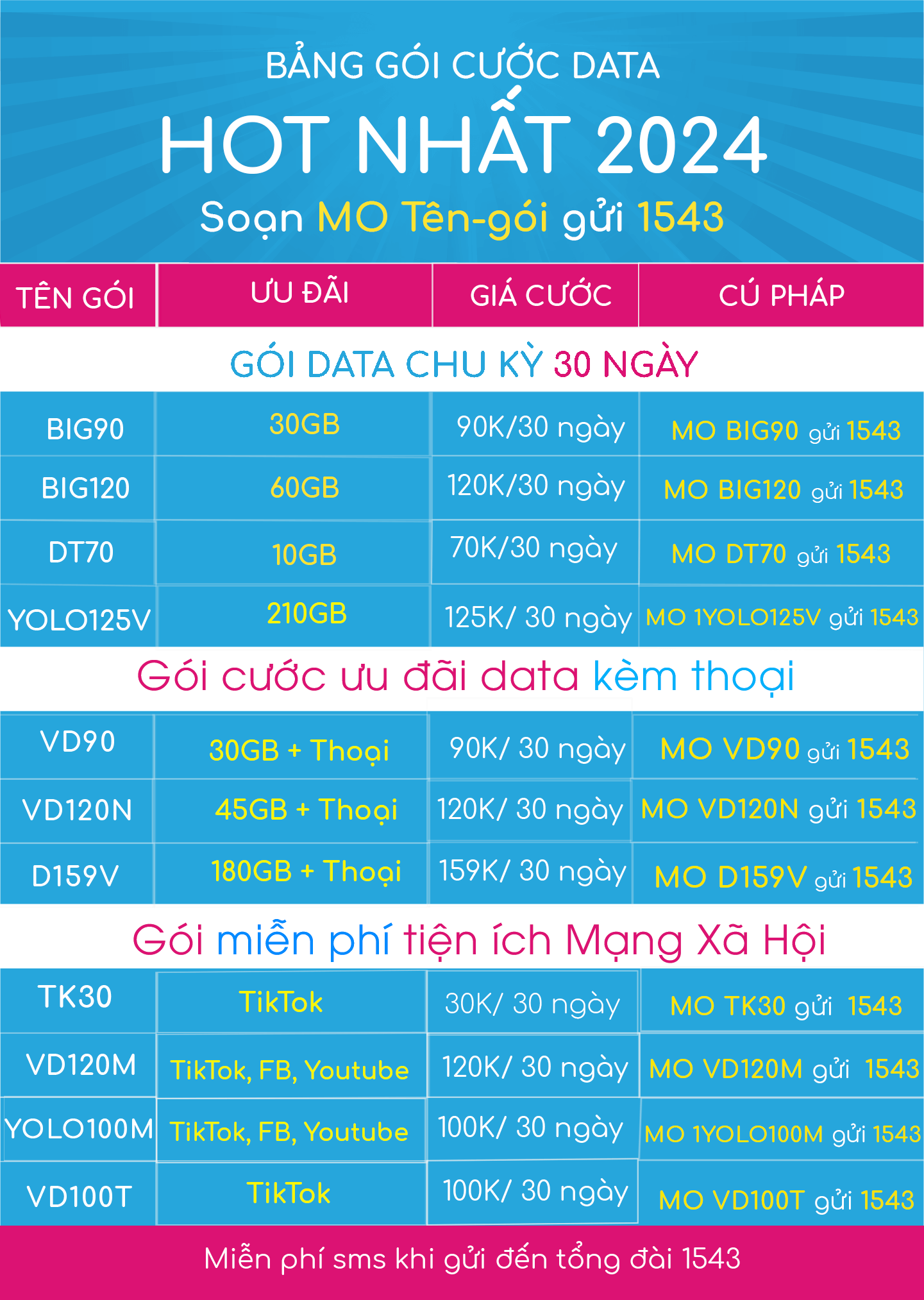Chỉ cần chỉnh quyền riêng tư trên Facebook thành công khai thì ai cũng có thể xem được thông tin giới thiệu cá nhân, ảnh và mọi bài đăng của bạn. Vậy cách chỉnh này cụ thể như thế nào? Và tại sao không bật được chế độ công khai? Ngay bây giờ, hãy cùng vinaphone3g.com.vn tìm hiểu trong phần hướng dẫn chi tiết dưới đây nhé!

Cách Chỉnh Quyền Riêng Tư Trên Facebook Thành Công Khai Nhanh Nhất
Cách chỉnh quyền riêng tư trên Facebook thành công khai
Người dùng Facebook được phép xem và điều chỉnh cài đặt quyền riêng tư bất cứ lúc nào. Cách chỉnh quyền riêng tư trên Facebook thành công khai như sau:
1/ Cách chỉnh quyền riêng tư bài viết, danh sách bạn bè thành công khai
Bước 1: Truy cập Facebook cá nhân nhấn vào biểu tượng hình Tam giác ngược ở trên cùng bên phải.
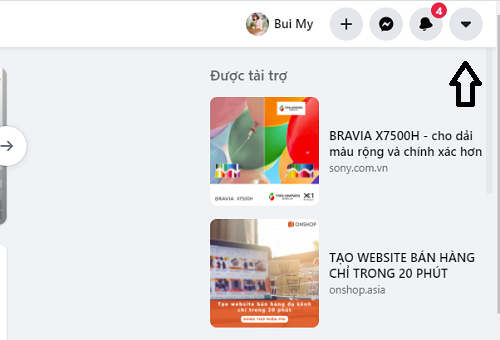
Nhấn Vào Biểu Tượng Hình Tam Giác Ngược
Bước 2: Chọn Cài đặt & Quyền riêng tư, sau đó nhấn vào Cài đặt.
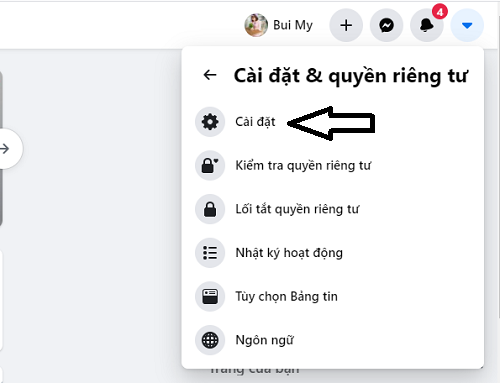
Chọn Cài Đặt &Amp; Quyền Riêng Tư
» Tìm Hiểu: Cách bật nút người theo dõi trên Facebook bằng máy tính
Bước 3: Nhấn vào Quyền riêng tư ở cột bên trái.

Nhấn Vào Quyền Riêng Tư
Bước 4: Tại Cài đặt quyền riêng tư và công cụ:
− Bấm vào chỉnh sửa chọn chế độ Công khai cho mục “Ai có thể xem bài viết của bạn trong tương lai?“.
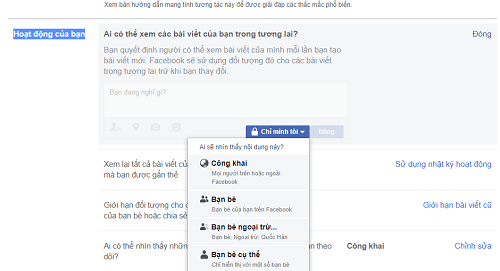
Chọn Chế Độ Công Khai
− Bấm vào chỉnh sửa chọn chế độ Công khai cho mục “Ai có thể nhìn thấy những người, Trang và danh sách mà bạn theo dõi?“
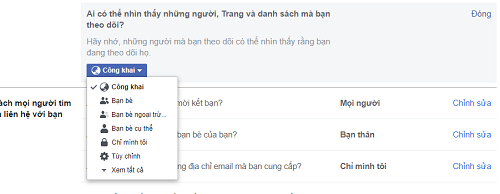
− Bấm vào chỉnh sửa chọn chế độ Công khai cho mục “Ai có thể xem danh sách bạn bè của bạn?“

» Xem Thêm: Cách tìm người lạ quanh đây trên Facebook cực dễ
2/ Cách chỉnh sửa phần giới thiệu thông tin cá nhân thành công khai
Bước 1: Chọn Xem trang cá nhân.
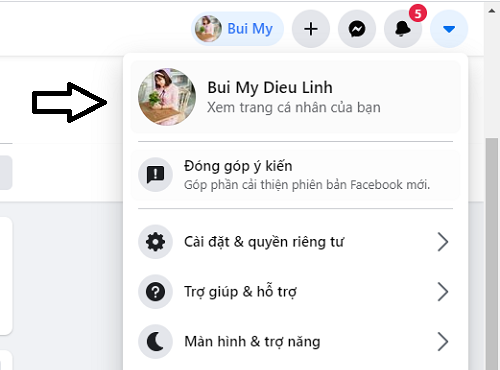
Chọn Xem Trang Cá Nhân
Bước 2: Nhấn vào Giới thiệu. Bấm vào chỉnh sửa chọn chế độ Công khai cho mục mà bạn muốn.
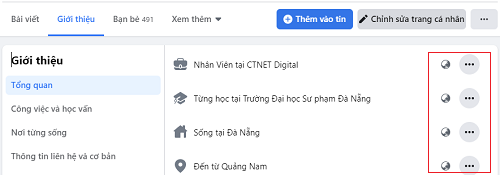
Nhấn Vào Giới Thiệu
Lưu ý cần nắm khi chỉnh sửa quyền riêng tư thành công khai:
- Khi bạn thay đổi quyền riêng tư trên một thiết bị, mọi thiết bị khác đều cập nhật tương tự. Ví dụ: nếu bạn thay đổi đối tượng xem bài viết trên máy tính, đối tượng xem bài viết trên ứng dụng Facebook cũng sẽ thay đổi theo.
- Mọi bài đăng của bạn sẽ hiển thị trên Bảng tin, trang cá nhân và trong kết quả tìm kiếm.
» Đừng Quên: Đăng ký 3G cho sim VinaPhone theo tháng để nhận data lướt Facebook không giới hạn
Cách chỉnh quyền riêng tư trên Facebook thành công khai vô cùng đơn giản. Chúc các bạn thực hiện thành công nhé!